■LION FXでは取引画面よりマイナンバー(個人番号)の登録が可能です。
登録方法は下記をご参照ください。

LION FX インストール版(.NET,Mac版)
1. 取引画面上部の【情報】→【マイナンバー登録】をクリックします。

2. 【画像アップロード】画面が表示されますので、【参照】ボタンをクリックします。
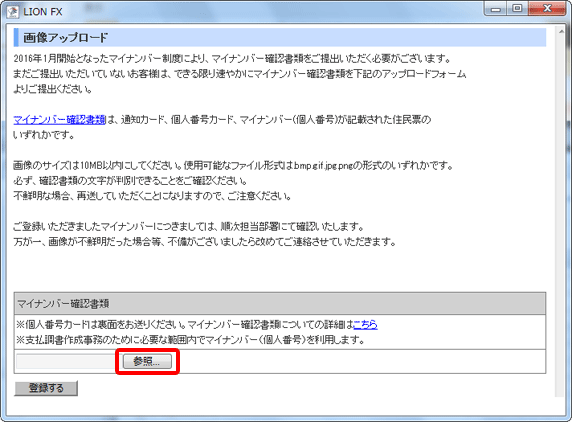
3. 【アップロードするファイルの選択】画面が表示されます。※ご利用環境によって画面名が異なる場合があります。
マイナンバー確認書類の画像データを選択し、【開く】ボタンをクリックします。

4. 【画像アップロード】画面の下部に、選択したマイナンバー確認書類の画像が表示されます。
間違いなければ、【登録する】ボタンをクリックします。

5. 確認画面が表示されますので、【OK】ボタンをクリックします。

6. 画像のアップロード完了画面が表示されます。
内容をご確認の上、【OK】ボタンをクリックして画面を閉じます。

7. 【画像アップロード】画面に戻りますので、右上の【×】をクリックして画面を閉じます。

LION FX C2版
1. 【その他情報】→【マイナンバー登録】をクリックします。

2. 【画像アップロード】画面が表示されますので、【参照】ボタンをクリックします。
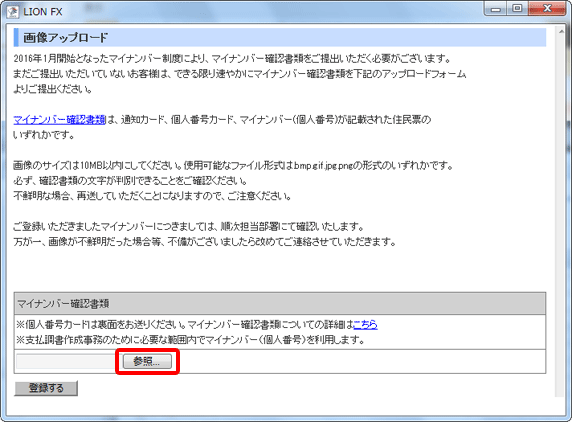
3. 【アップロードするファイルの選択】画面が表示されます。※ご利用環境によって画面名が異なる場合があります。
マイナンバー確認書類の画像データを選択し、【開く】ボタンをクリックします。

4. 【画像アップロード】画面の下部に、選択したマイナンバー確認書類の画像が表示されます。
間違いなければ、【登録する】ボタンをクリックします。

5. 確認画面が表示されますので、【OK】ボタンをクリックします。

6. 画像のアップロード完了画面が表示されます。
内容をご確認の上、【OK】ボタンをクリックして画面を閉じます。

7. 【画像アップロード】画面に戻りますので、右上の【×】をクリックして画面を閉じます。

LION FX HTML5版
1. 取引画面左側の![]() →【マイナンバー登録】をクリックします。
→【マイナンバー登録】をクリックします。

2. 【画像アップロード】画面が表示されますので、【参照】ボタンをクリックします。
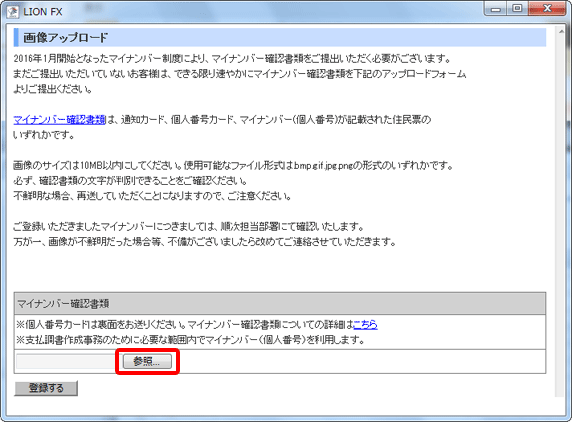
3. 【アップロードするファイルの選択】画面が表示されます。※ご利用環境によって画面名が異なる場合があります。
マイナンバー確認書類の画像データを選択し、【開く】ボタンをクリックします。

4. 【画像アップロード】画面の下部に、選択したマイナンバー確認書類の画像が表示されます。
間違いなければ、【登録する】ボタンをクリックします。

5. 確認画面が表示されますので、【OK】ボタンをクリックします。

6. 画像のアップロード完了画面が表示されます。
内容をご確認の上、【OK】ボタンをクリックして画面を閉じます。

7. 【画像アップロード】画面に戻りますので、右上の【×】をクリックして画面を閉じます。

LION FX Flash版
1. 取引画面上部の【情報】→【マイナンバー登録】をクリックします。

2. 【画像アップロード】画面が表示されますので、【参照】ボタンをクリックします。
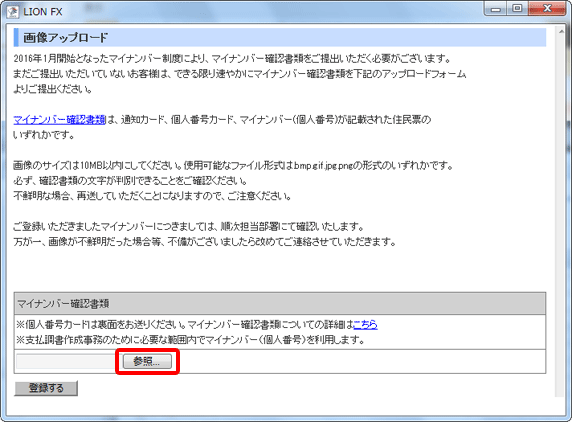
3. 【アップロードするファイルの選択】画面が表示されます。※ご利用環境によって画面名が異なる場合があります。
マイナンバー確認書類の画像データを選択し、【開く】ボタンをクリックします。

4. 【画像アップロード】画面の下部に、選択したマイナンバー確認書類の画像が表示されます。
間違いなければ、【登録する】ボタンをクリックします。

5. 確認画面が表示されますので、【OK】ボタンをクリックします。

6. 画像のアップロード完了画面が表示されます。
内容をご確認の上、【OK】ボタンをクリックして画面を閉じます。

7. 【画像アップロード】画面に戻りますので、右上の【×】をクリックして画面を閉じます。

LION FX iPhone版
1. 画面左上の【メニューキー】→スクロールさせて【マイナンバー登録】→【続行】をタップします。

2. 【画像アップロード】画面が表示されたら、【ファイルを選択】をタップします。

3. 【写真またはビデオを撮る】または【フォトライブラリ】のどちらかをタップします。

4. 【画像アップロード】画面に戻りますので、【登録する】をタップします。
※画面下部に、撮影した写真または選択した画像データが表示されます。

5. 確認画面で【OK】をタップ → アップロード完了画面の内容をご確認の上、【閉じる】をタップします。

6. 【画像アップロード】画面に戻りますので、ブラウザの閉じる操作等で画面を閉じます。

LION FX Android版
※事前にご利用の端末でマイナンバー確認書類の写真を撮るなどして画像データを保存しておく必要があります。
1. 画面左上の【メニューキー】→スクロールさせて【マイナンバー登録】→【続行】をタップします。

2. 【画像アップロード】画面が表示されたら、【ファイルを選択】をタップします。

3. 【操作の選択】画面が表示されたら、 【ドキュメント】 をタップ → マイナンバー確認書類の画像データを選択します。

4. 【画像アップロード】画面に戻りますので、【登録する】をタップします。
※画面下部に、撮影した写真または選択した画像データが表示されます。

5. 確認画面で【OK】をタップ → アップロード完了画面の内容をご確認の上、【OK】をタップします。

6. 【画像アップロード】画面に戻りますので、ブラウザの閉じる操作等で画面を閉じます。

LION FX iPad版
1. メニューバー【情報】の【マイナンバー登録】を選択し、 【続行】をタップします。

2. 【画像アップロード】画面が表示されたら、【ファイルを選択】をタップします。

3. 【写真またはビデオを撮る】または【フォトライブラリ】のどちらかをタップします。

4. 【画像アップロード】画面に戻りますので、【登録する】をタップします。
※画面下部に、撮影した写真または選択した画像データが表示されます。

5. 確認画面で【OK】をタップ → アップロード完了画面の内容をご確認の上、【閉じる】をタップします。

6. 【画像アップロード】画面に戻りますので、ブラウザの閉じる操作等で画面を閉じます。











